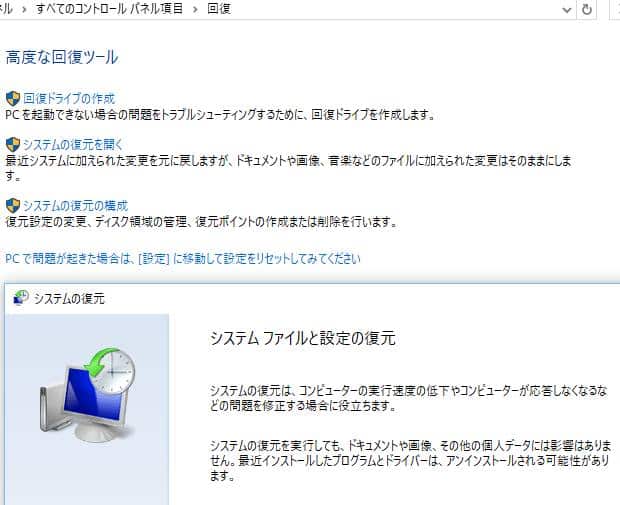パソコンにインターネット回線を接続してネットにアクセスする際に
ページを開いて移動したり、読み込みをする速度が遅い、というトラブルに
誰でも何度か遭遇してしまったことがあることでしょう。
インターネットが遅い原因にはさまざまなケースがあるのですが、
具体的に今、何が理由で読み込みのスピードが落ちているのかがわからない、
という時のために、それぞれの主な原因について一覧にして解説いたします。
契約しているプロバイダのインターネット回線が遅い
まず、現在契約しているインターネットの回線が光ファイバーか、CAケーブルか、
ADSL(Asymmetric Digital Subscriber Line)か、モバイルによる無線LANか。
またそれぞれのサービスプランやモデム、ルーターなどの要素によって、
回線のスピードはそれなりに違ってきます。
プランを一度見直して、もし全体的に速度が遅めのコースだったら、
今の設定プランの変更の申請を行ってみてください。
また、コンピューターの方に問題がある場合は、適切なカスタマイズをするか、
専門のサポートで見てもらうことで、改善ができる見込みがあります。
お使いの無線LANの速度が遅い
年々インターネットの速度は、速くなって向上してきているのですが、
遠くの施設や滞在地で無線LANサービスを一時的にお使いの場合、
自宅や自社のケーブルに比べて回線が遅い、ということもよくあります。
電波が一時的につながりにくい場所にいる

Wi-Fiなどの無線LANからアクセスしてインターネットを閲覧している際に、
時々電波状況の乱れで一時的に接続が遅くなったり、もしくはネット回線が途切れてつながらなくなることがあります。
場所を移動したり、インターネットカードを一度引抜いてから再度差し込みをされてみてください。
あるいはしばらく待ってから再度ネットワークに接続してみたり、またはルーターから直接LANケーブルをつなげて、
パソコンに通してみると速くなり、つながりやすくなる場合も多いです。
メモリやCPUの使用率が高い
他のアプリケーションソフトを同時に複数稼働させていると、
メモリやCPUの使用率が大きく上がって、
読み込み速度にも支障をきたす原因となる場合があります。
性能の高いパーツへの交換や増設が、自身では難しそうなマシンをお使いの際には、
プロのパソコン修理サービスで、代行の作業を行ってもらうことができます。
一度にたくさんのウェブブラウザのウィンドウを開いている
次に、Google ChromeやMicrosoft Edge、Safari、Firefox、Sleipnir、Lunascapeといった、
ウェブブラウザのウィンドウを一度に10、20とたくさん開いていると、
その分メモリを使い、速度が遅くなりやすいので、見なくなったページは順に閉じていきましょう。
また、動画やグラフィック関連のページをスムーズに閲覧される際、また高性能なモニターを使用される際には、
性能の良いインターネットカードやグラフィックカードが必要になってきます。
有効にしたツールバーの表示が多い
次に、ウェブブラウザには、「ツールバー」という拡張機能をインストールして組み込むことができます。
ですが、有効にして機能させているツールバーが多すぎると
動作の読み込みに差し支える原因の一つとなる場合もあります。
パソコンのスペックに見合う範囲内の数で適度に、
ツールバーを有効・無効にして切り替えてみてください。
また、インターネットの設定の調節も、コンピューター関連のサポートで行ってもらうことができます。
一方で、PC本体に深刻な不具合が出て起動ができない時に、メーカー先の修理サポートにパソコンを出す前に、
SSDやハードディスクドライブに残っているファイルを、専門のデータ復旧サービスで引き出してもらうこともできます。
コンピューターウイルス対策ソフトが重い
パソコンにコンピューターウイルスの監視ソフトは必須なのですが、スペックと見合わない容量の
重いソフトをインストールしているとインターネットのページの監視機能による負担やメモリの圧迫で
読み込み速度が遅くなることもあります。
ハードディスクが長期間の使用で断片化を起こしている
また、パソコンを購入してから同じハードディスクでOSをそのままずっと使っていくうちに、
レジストリの容量が肥大化したり、セクタが断片化を引き起こして、
次第にPC全体の速度が遅くなっていきます。
そのため、時々、ディスクのクリーンアップやデフラグを行うことで、
整理をして少し速くできる見込みもあります。
また、NETGEAR(ネットギア)のReadyNASといったネットワークドライブをご使用の際には、
もいインターネットの接続がうまく行かない時は、マニュアルを見直して、
設定の順番や一部の操作が間違っていないかどうかをご確認ください。
重いページを開いているため
ネット上のウェブページは容量によって読み込み速度にも差があります。
表示結果の量が膨大だったり、配置された画像が大きめのページは
読み込みに十秒以上かかることも珍しくありません。
また動画やフレームなどが複数配置されているページも
通常のページよりも読み込みに時間がかかる原因になることが多いです。
パソコン本体のスペックが低いか破損している
お使いのパソコンのメモリの最大容量が少なかったり、CPUやマザーボードの性能が低いと
処理能力もその分、最新のマシンに比べて低くなりがちです。
ほか、すでに他のPCや機器でインターネットを使用している。
相手側のサーバーが重い。
有線LANケーブルやインターネット機器に問題がある。 といった理由もあります。
また、新しいオペレーティングシステムやウェブブラウザに動作環境が追いつかず
対応しきれない可能性もあるので、やはり性能の良いパソコンであるほど速く、スピードも安定します。
一方で、ネットワークカードやマザーボードといったパーツ自体が故障していて、
正常にネットワークが使用できない時は、やはりパソコン修理のサービスに問い合わせて、
パーツの換装といった作業を行ってもらわれることをおすすめします。